Како направити две колоне у Гоогле документима
гоогле Гоогле документи Јунак / / June 16, 2020
Последњи пут ажурирано

Ако желите да направите билтен или брошуру помоћу Гоогле докумената, вероватно ћете желети да убаците ступце. Ево како.
Међу многим корисним карактеристикама које Гоогле документи има за понудити могућност да свој текст поделите у више колона.
Ово је посебно корисно за одређене врсте докумената. Ако стварате билтене или брошуре, можда ћете желети да своје документе поделите са више ступаца текста и слика на страници. Ова функција није одувек постојала у Гоогле документима, на располагању су нека необична решења.
Срећом, Гоогле је ову функцију додао Гоогле документима, олакшавајући текст да текст обликујете у два ступца. Ево како.
Прављење две колоне у Гоогле документима
Ако желите да документ Гоогле Доцс поделите у два ступца, прво морате да означите текст који желите да поделите.
Било који текст који оставите неусветљен остаће у свом изворном формату.
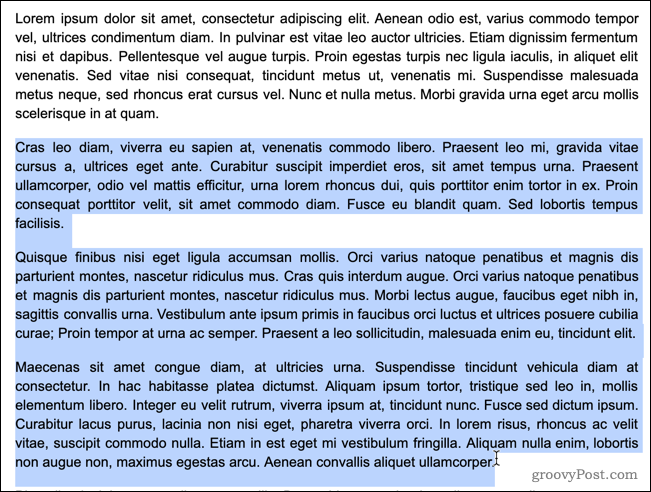
За почетак кликните на Формат у траци менија Гоогле Доцс.
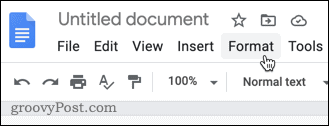
У Формат мени, помичите показивач изнад Колоне, а затим кликните на икону два ступа у средини.
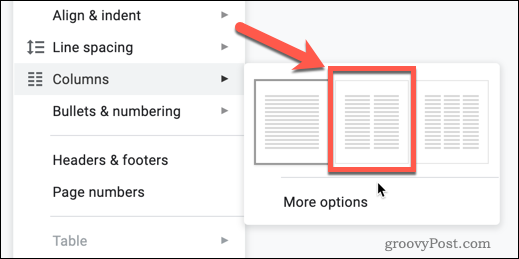
Чим кликнете на ову опцију, текст који сте одабрали биће подељен у два ступца.
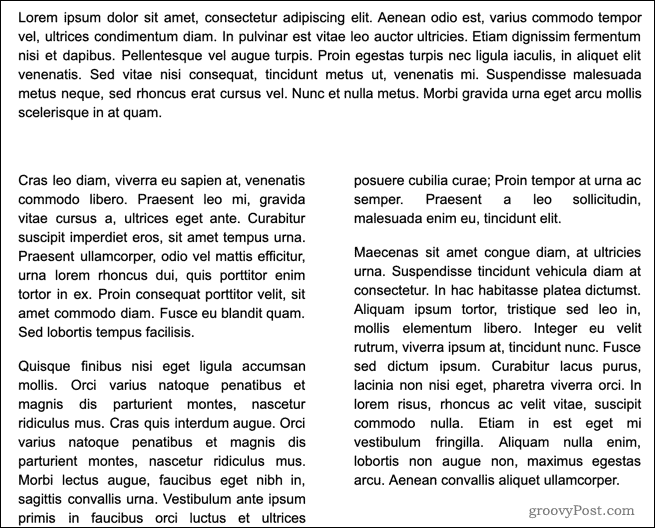
Формат ових колона је у стилу новина, што значи да ће се лева колона попунити текстом, а тек када достигнете дно странице, друга колона ће почети да се попуњава. Ако немате довољно текста да испуните више ступаца, десна колона ће остати празна.
Ако желите да додате додатну колону, можете следити исте кораке, али уместо тога одаберите икону три колоне са десне стране. Три је максимални број колона које можете да креирате у Гоогле документима, чак и у пејзажном режиму.
Враћање текста Гоогле докумената у један ступац
Ако имате текст у колонама који желите да вратите у један блок текста, можете да пратите кораке да бисте га вратили у појединачно форматирање ступаца.
Означите ступце са којима желите да се вратите у један блок текста за почетак.
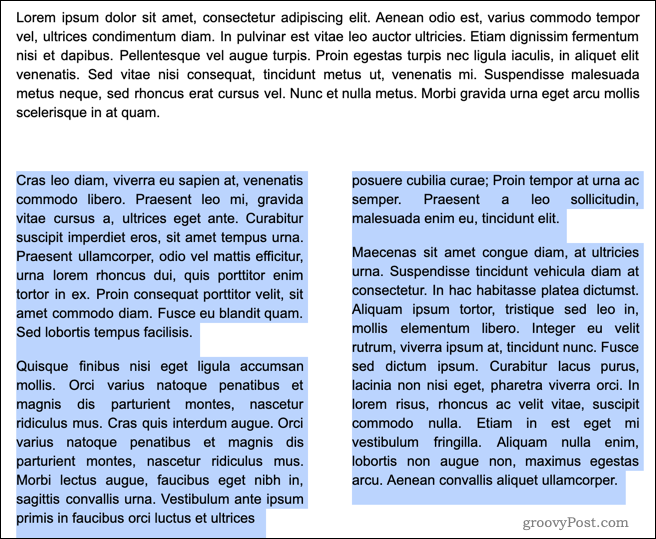
Притисните Формат у траци са менијима Гоогле докумената на врху.
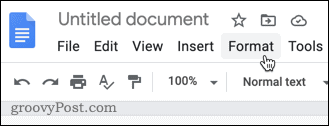
Задржите показивач изнад Колоне у подменију, а затим кликните на икону једне колоне са леве стране.
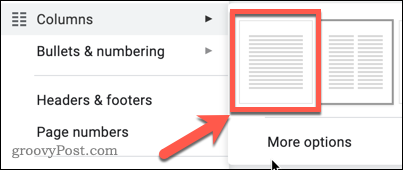
Након притиска, текст који сте одабрали вратит ће се на задани формат, један ступац, како би испунио цијелу страницу.
Остале опције за форматирање колона
Гоогле документи вам омогућавају одређену контролу над изгледом колона, али не много. Ако желите да форматирате своје ступце, можете да поставите размак између њих или да додате линију између њих.
Да бисте то учинили, означите текст који желите прво да поставите у ступце, а затим притисните Формат у траци са менијима.
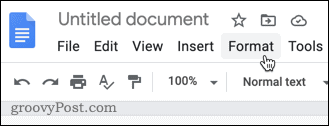
Задржите показивач изнад Колоне затим под мени, а затим притисните Више опција.
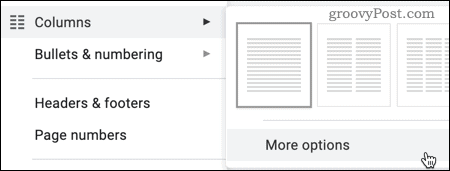
Можете да уредите број ступаца у Опције колона мени који се појављује, до максимално три. Такође можете поставити размак између ступаца (приказан у инчима), као и одредити да ли се линија појављује између ступаца.
Подесите ове опције по жељи, а затим притисните Применити да примените измене на изабрани текст.
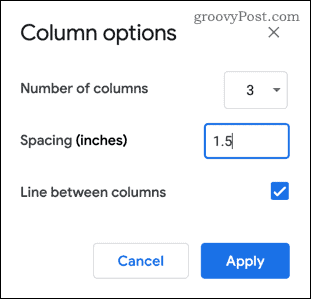
Једном Применити ако се притисне, форматирање текста ће се ажурирати како би одражавало ваше одабире.
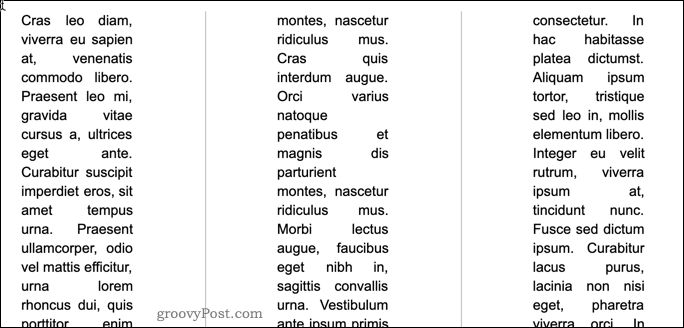
Нажалост, ове могућности форматирања су ограничене. Ако желите већу контролу над изгледом својих ступаца, можда ће вам бити боље да помоћу табеле организујете и управљате својим текстом.
Како укуцати у друге ступце
Као што смо споменули, Гоогле документи ће обично покушати да попуне читаву колону пре него што пређе на следећу. Док овај ступац није пун, не можете прелазити преко другог или трећег ступца без уметања прекида.
Да бисте то учинили, пронађите где желите да уметнете пробој колоне и ставите трептајући курсор. Ово ће бити крајња тачка ваше тренутне колоне - било који текст након ове тачке ће прећи у следећу.
Да бисте додали прекид линије, кликните десним тастером миша на положај курсора, а затим кликните на Пауза колона опцију из менија који се појави.
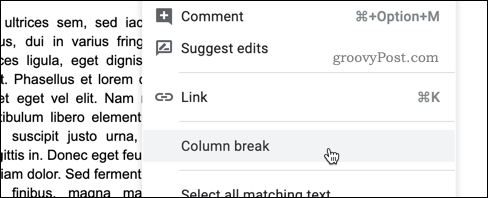
Прекида колона ће бити одмах убачена, а цео текст након овог убаченог прекида колоне ће се преместити у други или трећи ступац.
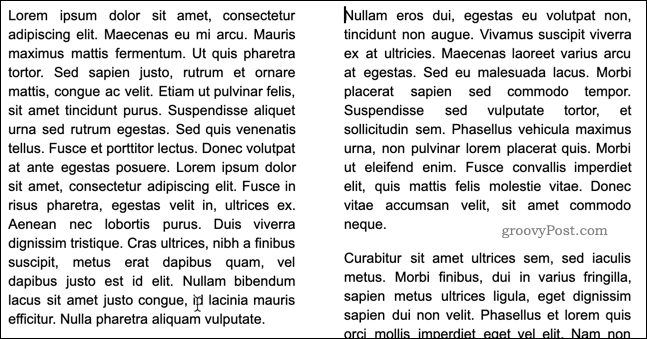
Остали трикови за обликовање Гоогле докумената
Сада знате како направити два ступца у Гоогле документима, можете прећи на учење других трикова за форматирање како бисте креирали напредније документе.
Можете, на пример, желети да промените подразумевани формат вашег документа за додавање додатних фонтова да другачије стилишу ствари Можете и одлучити користите двоструки размак, посебно ако правите академско дело.
На крају, функције у Гоогле документима можете да користите за побољшати своје вештине писања и створите добро израђене документе за своју публику. Што више научите о Гоогле документима, лакше ћете искористити све његове функције.
